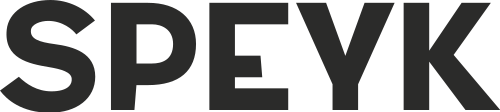Beweeg je mee met de tijd en nieuwe mogelijkheden? Het benutten van nieuwe functies hoeft niet altijd een prijskaartje te hebben. Wij zijn Gold partner van Microsoft en genieten met onze omgeving net als jij van continue verbeteringen. Jij richt je op je eigen werkdag en wij op hoe we die beter kunnen maken door slimme ICT. Dit zijn de nieuwste updates van maart en april voor Microsoft Teams! Lees je mee?
Een e-mail delen met Teams vanuit Outlook
Tijdens het bekijken van een e-mail in de desktop-app van Outlook. Selecteer Delen met Teams op het lint. Selecteer in de webversie van Outlook (en het nieuwe Outlook voor Mac) > Meer acties en kies Delen met Teams. Lees meer bij Een e-mail delen met Teams vanuit Outlook.
Vergader nu of later
Je kan nu een onmiddellijke vergadering aanmaken met behulp van de knop ‘Nu vergaderen’ bovenaan de Agenda. Start een vergadering en verkrijg een deelbare snelkoppeling naar de vergadering door ‘Nu vergaderen’ te selecteren. Geef de vergadering een aparte naam (om de chat van de vergadering later terug te vinden) en kies ‘Snelkoppeling verkrijgen’ om te delen of ‘Vergadering starten’. Als je Vergadering starten kiest, ga je meteen naar een vergadering waar je de anderen kunt uitnodigen om deel te nemen. Voor meer informatie zie Onmiddellijk een vergadering starten in Teams.

Start onmiddellijk een Teams-vergadering vanuit Outlook.
Onmiddellijke vergaderingen hebben hun weg gebaand naar Outlook en Windows. Net als in Teams kan je de agenda openen in Outlook waar je Nu vergaderen bovenaan het lint kan zien. Selecteer het om een Teams-vergadering te openen en een snelkoppeling verkrijgen of deelnemers uit te nodigen.
Laten we even herhalen
Teams biedt nu een herhaling van Teams-vergaderingen zodat deelnemers en degene die er niet bij konden zijn een afgewerkte vergadering kunnen herbekijken. Een herhaling bevat de opname van de vergadering, een transcriptie, chat, gedeelde bestanden en meer. Ze wordt automatisch gedeeld via het chattabblad van de vergadering en is zichtbaar in het informatietabblad van de uitnodiging voor de vergadering. Organisatoren kunnen hier ook het aanwezigheidsrapport terugvinden.
Opmerking: Opnames en transcripties van de vergadering zijn enkel beschikbaar als iemand in de vergadering ze heeft ingeschakeld. Op dit moment is transcriptie enkel beschikbaar in het Engels.

Verplaatsen met de nieuwe rasterweergave
Wanneer je een PowerPoint-presentatie presenteert vanuit de bureaublad- of web-app van Teams, heb je de mogelijkheid om bepaalde dia’s over te slaan (of terug te gaan naar een dia) met de nieuwe rasterweergave voor presentatoren. Als je de rasterweergave wilt gebruiken in een vergadering, kies je de PowerPoint-optie wanneer je de inhoud gaat delen. Tijdens een presentatie selecteer je Ga naar dia links onder in de presentatie (of typ G) om een miniatuurweergave van elke dia te bekijken. Kies de miniatuur die je wilt zien en je wordt hier naartoe gestuurd.
Meer informatie over presenteren in een Teams-vergadering in Inhoud delen in een vergadering in Teams.
Wil je persoonlijk bijpraten over hoe jij met jouw bedrijf of school alles uit Microsoft 365 kunt halen? We praten je graag bij over technologie en de begeleiding in het groeien met technologie (adoptie).